UPS 集成¶
UPS 是一种配送承运商服务,可与 Odoo 集成,以协调所有地区的配送。集成后,用户可以创建配送方式,用于估算配送费用并:doc:生成标签 <labels>。
另请参见
第三方承运商
要设置 Odoo 中的 UPS 运输连接器,请完成以下步骤:
UPS 账户设置¶
要开始使用,请访问 UPS 网站,并点击右上角的 登录 按钮以登录或创建 UPS 账户。
登录后,点击右上角的个人资料图标,并从下拉菜单中选择 账户与付款。
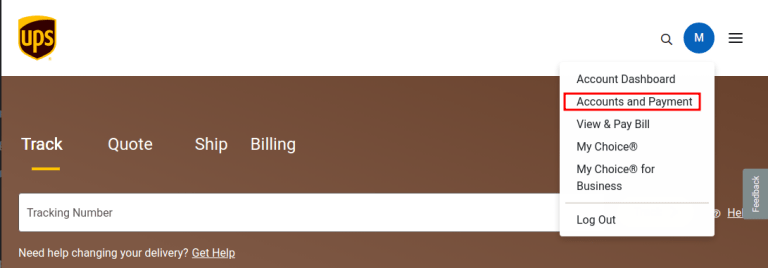
在 账户与付款选项 页面上,必须配置两个账户:一个 Odoo 运输账户和一张付款卡。
运输账户¶
要添加一个 Odoo 运输账户,请从 添加付款方式 下拉菜单中选择 添加新账户,然后点击 添加。
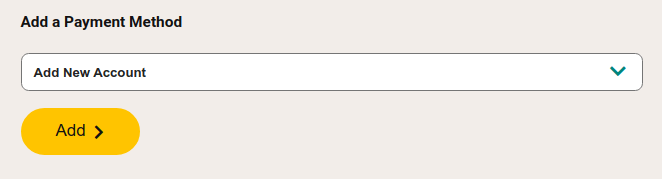
在下一页中,标有 开通运输账户 的界面,请填写表单以配置运输账户类型(例如 企业)以及是否将运输受监管物品。然后完成向导中的其余三个步骤,分别是 添加地址、验证身份 和 探索折扣,其中最后一个选项为可选。
完成时,在向导的最后一页提交申请以完成运输账户的设置。
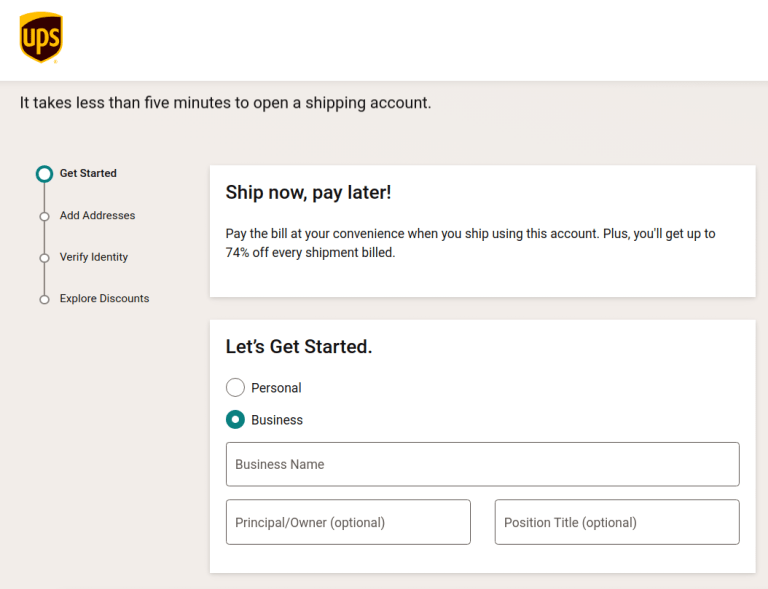
获取账户号码¶
在设置好运输账户后,UPS 的 账户号码 将变为可用。要访问它,请导航至 ,并查看运输账户的 编号 字段。
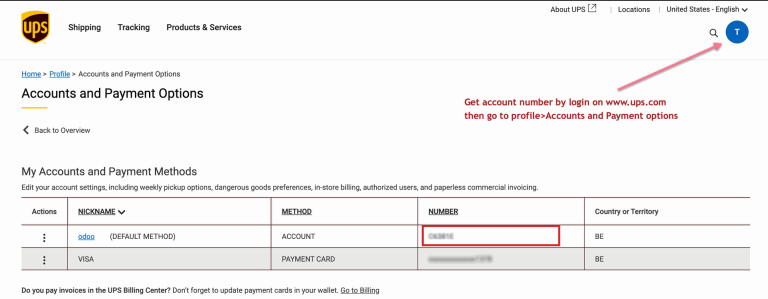
支付卡¶
返回到 账户与付款 页面,并从 添加付款方式 下拉菜单中选择 添加付款卡 选项。然后,填写表单以添加信用卡信息。
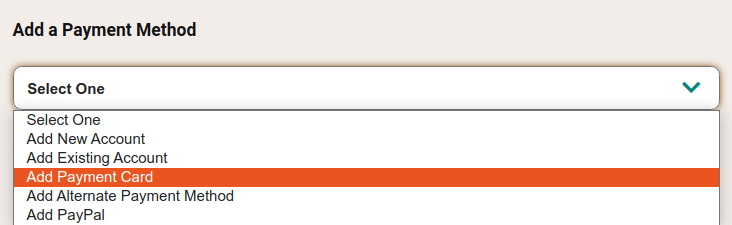
UPS 开发者账户设置¶
接下来,登录到 UPS 开发者账户 以生成开发者密钥。首先,点击右上角的个人资料图标,然后从下拉菜单中选择 应用 选项。
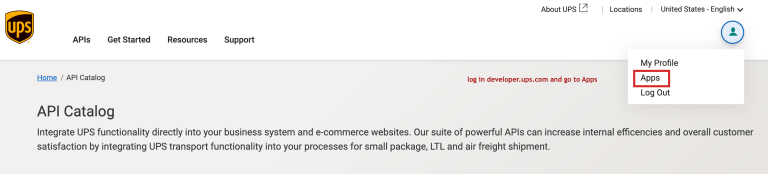
添加应用¶
然后,点击 添加应用 按钮以开始填写表单。在 我需要 API 凭据,因为 * 字段中,选择 我想将 UPS 技术整合到我的业务中。
在下一个标签下,选择一个账户以关联这些凭据。*,从对应字段的下拉菜单中选择 添加现有账户,然后选择与上一步创建的 UPS 账户相关联的 账户编号。
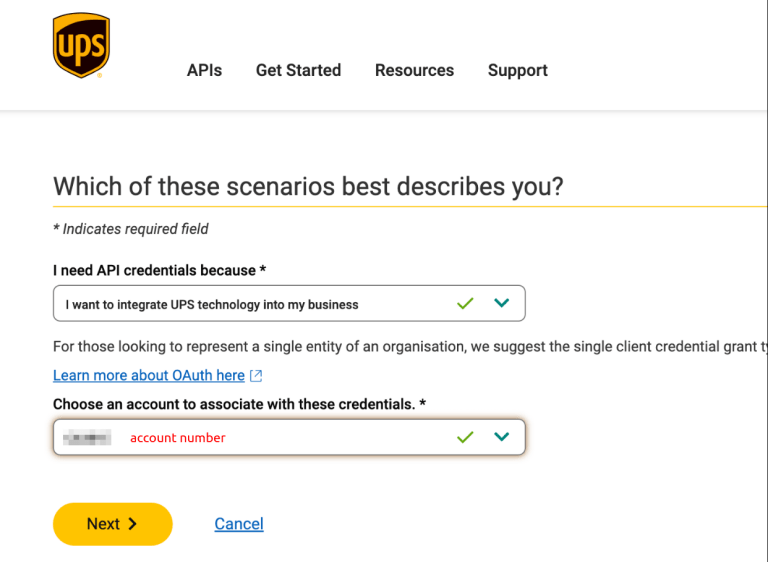
点击 下一步,然后进入 添加应用 表单,并填写以下字段:
应用名称: 输入用于标识应用的名称。
回调地址: 输入 Odoo 数据库的 URL,格式为:
https://databaseName.odoo.com。**不要**在 URL 中包含www。
在右侧的 添加产品 部分中,搜索并点击 + (加号) 图标,将以下产品添加到应用中:
授权(OAuth): 用于生成授权令牌,以从 UPS API 请求信息。
地址验证:在美国和波多黎各的街道级别验证地址。
定位器: 根据类型和可用服务启用对UPS运输地点的搜索。
无纸化文档: 启用上传文档图片以关联到运输单的功能。
运输: 启用UPS运输服务,例如准备货物发运、管理退货以及取消预定的运输。
评分:比较快递服务和运费。
最后,点击 保存 并接受 UPS 的条款和条件。
另请参见
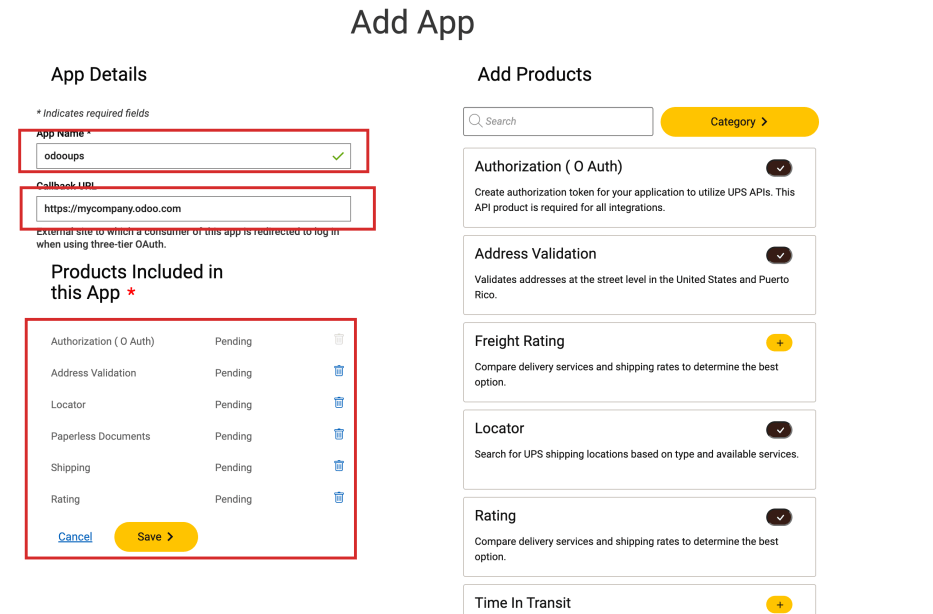
客户端 ID 和客户端密钥¶
在新应用创建完成后,在 页面中,从 凭据 部分选择该应用,以查看 UPS 凭据。
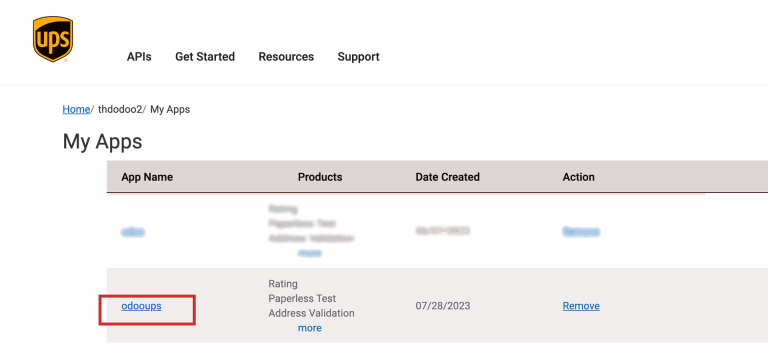
在 凭据 部分中,复制 客户端ID 和 客户端密钥。
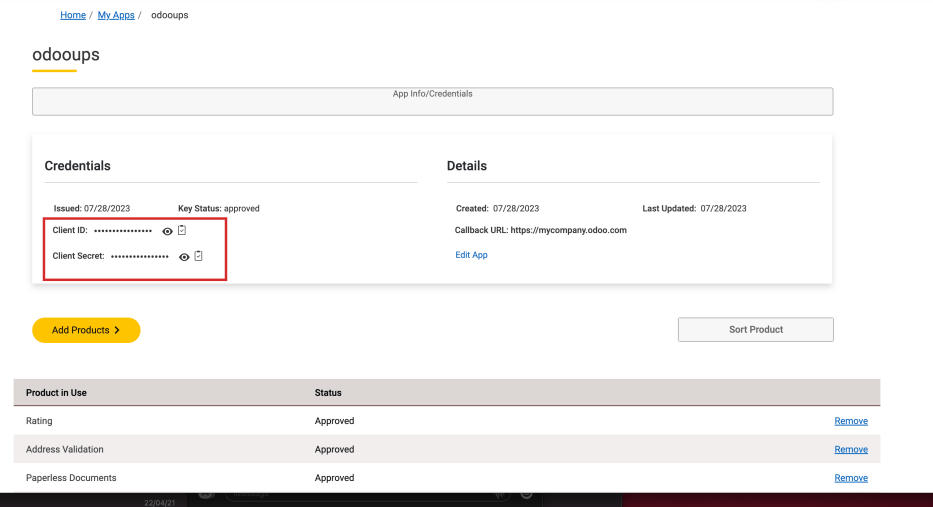
Odoo 中的设置¶
使用获取的凭证,在 Odoo 中配置 UPS 配送方式,操作路径为:。
在 运输方式 页面上,点击 新建 按钮。
注解
对于现有 UPS 运输方式,如果其 供应商 为 UPS 旧版,请将其归档,并创建一个新的运输方式,使用 UPS。
在 供应商 字段中,选择 UPS。这样会显示 UPS 配置 选项卡,其中需要填写多个字段。有关如何配置运输方式中其他字段的详细说明,请参阅 配置第三方承运商 文档。
在 UPS 配置 选项卡中,填写以下字段:
UPS 账户号码: (必填) 从 UPS 门户获取 账户号码。
UPS 客户端 ID: (必填) 从 UPS 开发者网站获取 客户端 ID。
UPS 客户端密钥: (必填) 从 UPS 开发者网站获取 客户端密钥。
UPS 服务类型: 从下拉菜单中选择运输服务类型。
UPS 包装类型: (必填) 从下拉菜单中选择适用于运输服务的 包装类型。
包装重量单位: 包装重量的计量单位。
包装尺寸单位: 包装尺寸的计量单位。
标签格式: 选择运单格式 PDF, ZPL, EPL, 或 SPL。
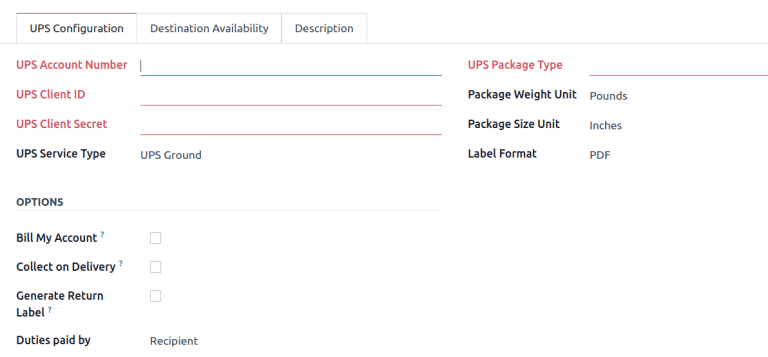
在 选项 部分中,以下功能可用:
对我的账户收费: 在 eCommerce 应用中,通过用户的 UPS 账户支付运费。
货到付款: 在货物送达后,向客户收取运输费用。
生成退件标签:在发货单验证后打印该订单的退件标签。
税款由谁支付: 选择税款或其他费用是由订单的 发件人 还是 收件人 承担。